Wie kann man sein BIOS überprüfen und verwalten? | Fest
Veröffentlicht: 2017-12-28„Millionen sahen den Apfel fallen,aber Newton war derjenige, der fragte, warum'
Bernhard Baruch
Mysterien erleichtern das Nachdenken und die Aufregung. In der Tat sind wenige Dinge der intellektuellen Strenge förderlicher als ein gutes Puzzle. Glücklicherweise können Sie einen großen Tag mit Ihrem Computer verbringen – seine Komponenten und Funktionen sind kompliziert genug, um Ihnen den Kopf zu zerbrechen.
Warum also nicht das BIOS ausprobieren? Auf jeden Fall scheint es ein bisschen rätselhaft zu sein – zum Beispiel weiß nicht jeder, wofür dieses mysteriöse Akronym steht. Es überrascht nicht, dass die Ausdrücke „Meine BIOS-Version prüfen“ oder „BIOS verwalten“ wie epische Magie klingen.
Um die Wahrheit zu sagen, der Umgang mit BIOS-Einstellungen ist viel einfacher als Sie denken. Und obwohl das BIOS seine Gründe hat, sich vor den neugierigen Blicken von Windows 10-Benutzern zu verstecken, könnte es für Sie eine gute Idee sein, sich einen Einblick darin zu verschaffen.
Hier sind 6 BIOS-bezogene Fragen, die es wert sind, gestellt zu werden:
- 'Was ist BIOS?'
- „Ich möchte meine BIOS-Version wissen – wie kann ich sie überprüfen?“
- 'Wie kann ich auf mein BIOS zugreifen?'
- 'Wie kann ich die BIOS-Einstellungen meines Computers ändern?'
- 'Wie kann ich mein BIOS aktualisieren?'
- 'Wie kann ich mein BIOS auf die Standardeinstellungen zurücksetzen?'
Es ist also an der Zeit, die grundlegenden Wahrheiten Ihres Computers zu berühren:
1. 'Was ist BIOS?'
BIOS steht für Basic Input/Output System. Es befindet sich auf einem Chip auf der Hauptplatine Ihres Computers und unterstützt den Betrieb Ihres PCs. Das BIOS lädt Ihr Betriebssystem, wartet Ihre Hardware und ermöglicht Ihnen die Steuerung der Low-Level-Funktionen Ihres Computers.
Wenn Sie also möchten:
- die Bootreihenfolge ändern
- Ändern Sie die Grundeinstellungen für Ihre Hardware
- Stellen Sie Ihre Systemuhr ein
Das BIOS ist Ihr Ansprechpartner.
2. 'Ich möchte meine BIOS-Version wissen – wie kann ich sie überprüfen?'
Hier sind 2 schnelle Möglichkeiten, um Ihre BIOS-Version zu überprüfen:
Verwenden Sie die Eingabeaufforderung
- Windows-Logo-Taste + S -> Geben Sie cmd in das Suchfeld ein -> Klicken Sie auf die Eingabeaufforderung
- Geben Sie wmic bios get smbiosbiosversion ein -> Enter -> Überprüfen Sie die Versionsnummer Ihres BIOS
Verwenden Sie das Systeminformationsfenster
Windows logo key + R -> Type msinfo32 into the run box -> Enter -> System Summary -> BIOS Version/Date
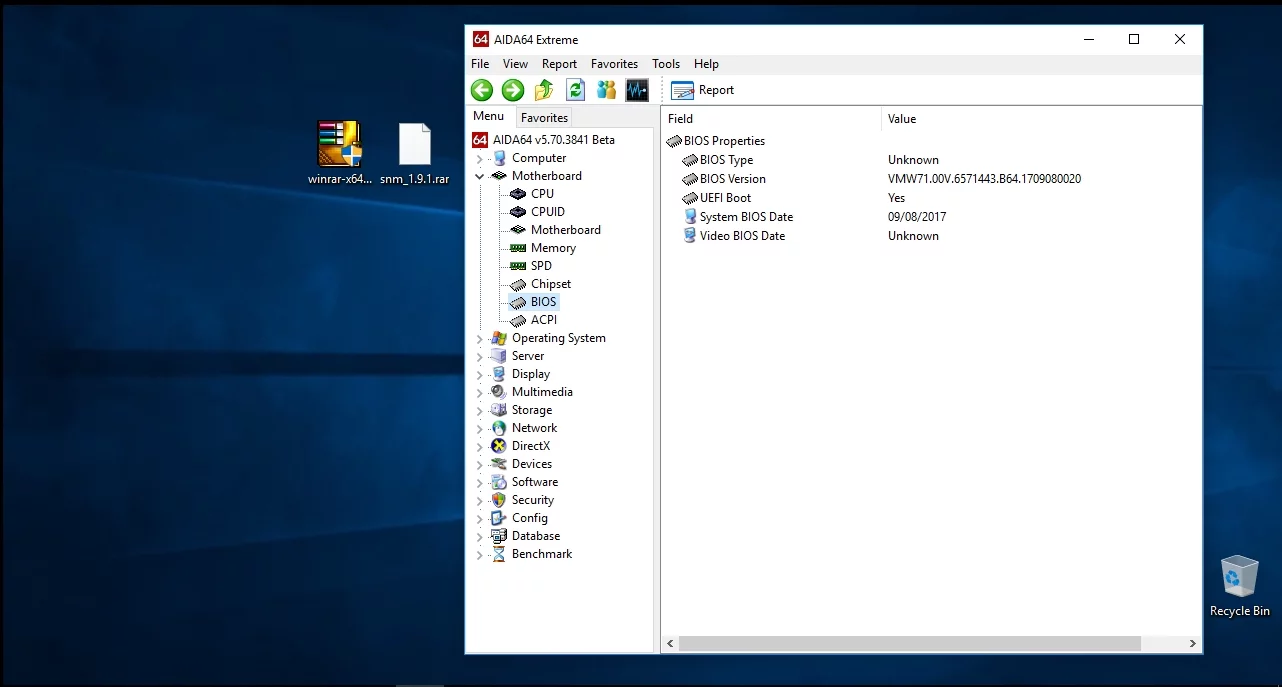
3. 'Wie kann ich auf mein BIOS zugreifen?'
Der Zugriff auf das BIOS Ihres PCs erfordert bestimmte Kenntnisse.
Hier ist, was Sie dazu verwenden können:
Funktionstasten
Schalten Sie Ihren Laptop ein und drücken Sie gleichzeitig F2, DEL oder F12 (die genaue Taste hängt von der Marke Ihres Laptops ab) -> Sie gelangen in Ihre BIOS-Einstellungen
Aufgrund der Schnellstartoption kann es schwierig sein, Funktionstasten für den Zugriff auf Ihr BIOS in Windows 10 zu verwenden.
Daher empfehlen wir Ihnen, diese Funktion zu deaktivieren:
- Start -> Systemsteuerung -> Energieoptionen -> Auswählen, was die Netzschalter tun -> Einstellungen ändern, die derzeit nicht verfügbar sind -> Einstellungen zum Herunterfahren -> Schnellstart deaktivieren -> Änderungen speichern
- Starten Sie Ihren PC neu -> Rufen Sie Ihr BIOS beim Start auf, indem Sie die Funktionstaste drücken
Erweiterte Einstellungen
- Windows 10 Desktop (unten rechts) -> Benachrichtigungssymbol -> Alle Einstellungen
- Update & Sicherheit -> Wiederherstellung -> Erweiterter Start -> Jetzt neu starten -> Greifen Sie auf die UEFI-Firmware und die BIOS-Einstellungen zu
4. 'Wie kann ich die BIOS-Einstellungen meines Computers ändern?'
BIOS-Dienstprogramme sind sehr unterschiedlich. Nichtsdestotrotz sind sie alle in Struktur und Zweck ziemlich ähnlich, da es sich um Menüsätze handelt, mit denen Sie die Hardwareeinstellungen des PCs steuern können. Und obwohl die Einstellungsorte je nach verwendeter Hardware unterschiedlich sein können, folgen sie der gleichen Logik. Aus diesem Grund sind die folgenden Anweisungen sinnvoll, unabhängig davon, welches BIOS-Setup-Dienstprogramm Sie haben.
Verwenden Sie zum Navigieren in Ihrem BIOS die Pfeiltasten und andere computerspezifische Tasten – leider wird die Mauseingabe nicht unterstützt.
Denken Sie daran, dass Sie beim Anpassen Ihres BIOS äußerst vorsichtig sein sollten – ein falscher Zug und das Spiel ist vorbei. Passen Sie daher die BIOS-Einstellungen Ihres Computers nur an, wenn Sie sich auskennen, um Betriebssystem- oder Hardwarefehler zu vermeiden. Oder wenn Sie sie wirklich optimieren müssen.
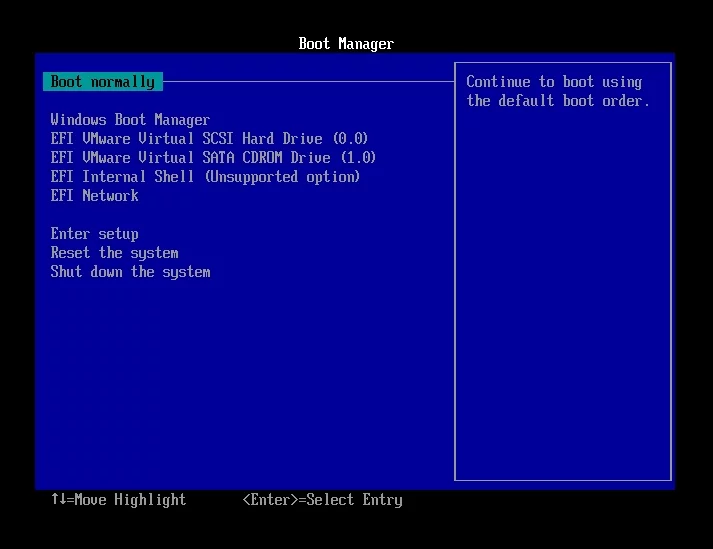
Darf man keine Angst haben?
Also, Braveheart, hier sind 5 nette Tricks, die du ausprobieren kannst:
1. Ändern Sie die Startreihenfolge
Sind Sie bereit, die Startreihenfolge aus technischen Gründen zu ändern?

So geht's:
- Rufen Sie das BIOS-Setup-Dienstprogramm auf -> Navigieren Sie zu Boot
- Führen Sie Änderungen der Startreihenfolge durch, indem Sie bestimmte Tasten verwenden (sehen Sie sie auf dem Bildschirm des BIOS-Setup-Dienstprogramms nach) -> Speichern Sie die Änderungen.
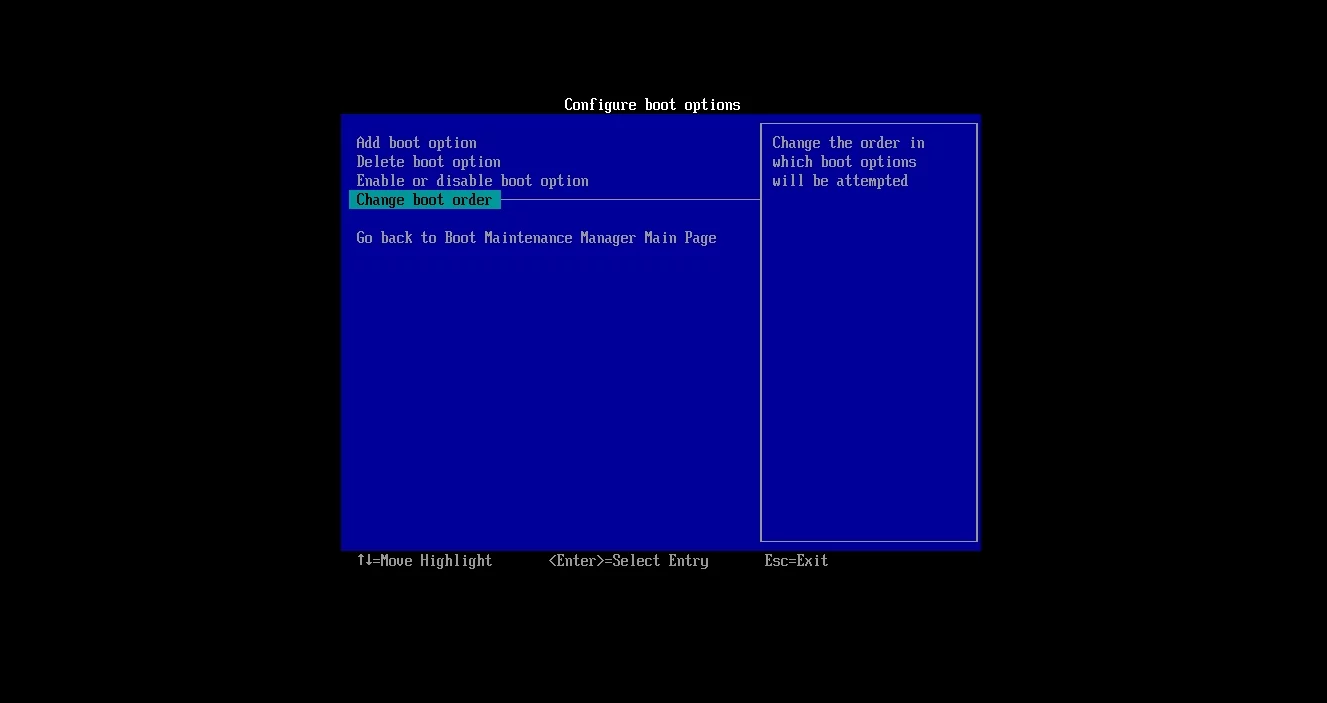
2. Erstellen Sie ein BIOS-Passwort
Sie können die sensibelsten Bereiche Ihres PCs schützen, indem Sie ein BIOS-Passwort aktivieren. Ehrlich gesagt schadet es nie, ein wenig vorsichtig zu sein.
So legen Sie ein BIOS-Passwort fest:
- Rufen Sie das BIOS-Setup-Dienstprogramm auf -> Navigieren Sie zu Sicherheit
- Benutzerpasswort festlegen (oder so ähnlich) -> Ein sicheres Passwort erstellen -> Konfigurationsänderungen speichern
3. Stellen Sie Ihre Systemuhr ein
Zeitmanagement ist unerlässlich. Warum also nicht die Zeiteinstellungen Ihres PCs anpassen, damit er organisiert bleibt?
Hier sind einige einfach zu befolgende Schritte:
Launch your BIOS -> Navigate to Main -> System Time & System Date -> Save the changes
4. Ändern Sie die Lüftergeschwindigkeiten
Möglicherweise möchten Sie die Lüftergeschwindigkeiten Ihres PCs für eine bessere Leistung ändern:
- Rufen Sie das BIOS-Setup-Dienstprogramm auf -> Navigieren Sie zu Power
- Suchen Sie nach den Lüftereinstellungen -> Aktivieren Sie die Funktion „Lüftersteuerung“ -> Ändern Sie die Einstellungen nach Ihren Wünschen
5. Optimieren Sie Ihre CPU
Ihr BIOS gibt Ihnen die Möglichkeit, Ihre CPU zu untertakten oder zu übertakten.
Übrigens ist das Übertakten der CPU nicht empfehlenswert: Diese Technik kann Ihren PC überhitzen und ihn leicht verrückt machen – ein zu hoher Preis für einen vorübergehenden Leistungsgewinn, oder?
Nichtsdestotrotz, hier ist, wie Übertaktung/Untertaktung durchgeführt werden kann:
mit FSB-Uhr
- Rufen Sie das BIOS-Setup-Dienstprogramm auf -> Navigieren Sie zum Menü „Erweiterte Einstellungen“.
- Suchen Sie nach der Option, die einige der folgenden Wörter enthält: FSB, Takt, CPU oder Frequenz -> Wählen Sie die CPU-Frequenzeinstellungen -> Ändern Sie den Wert (hier können Sie die CPU-Geschwindigkeit verringern oder erhöhen)
mit CPU-Multiplikator
- Rufen Sie das BIOS-Setup-Dienstprogramm auf -> Navigieren Sie zum Menü „Erweiterte Einstellungen“.
- Suchen Sie nach der Option CPU Multiplier oder CPU Ratio -> Wählen Sie die Option CPU Multiplier Clock -> Stellen Sie einen anderen Wert ein (Sie können Ihre CPU beschleunigen oder verlangsamen)
5. 'Wie kann ich mein BIOS aktualisieren?'
Denken Sie daran, dass das BIOS ein Eckpfeiler der Architektur Ihres PCs ist: Wenn es infiziert oder beschädigt wird, kann Ihr System auf eine dauerhafte Malware-Präsenz oder einen dauerhaften Denial-of-Service stoßen. Vermeiden Sie daher verdächtige oder nicht vertrauenswürdige Update-Quellen.
Außerdem ist es wichtig, dass Sie während der Aktualisierung Ihres BIOS über eine Notstromversorgung verfügen: Ein plötzliches Abschalten des Systems kann dazu führen, dass der Umschreibungsprozess durchbricht und Ihr BIOS beschädigt wird – was in der Tat eine äußerst entmutigende Erfahrung ist.
Befolgen Sie diese Schritte, um Ihr BIOS zu aktualisieren:
- Rufen Sie die offizielle Website Ihres Motherboard-Herstellers auf.
- Suchen Sie nach Updates für Ihr spezifisches Motherboard-Modell.
- Laden Sie die aktualisierte BIOS-Version herunter.
- Extrahieren Sie den Inhalt aus dem heruntergeladenen Archiv.
- Sehen Sie sich die README-Datei an.
- Legen Sie die komprimierte Datei im Stammverzeichnis Ihres formatierten Flash-Laufwerks ab.
- Starten Sie Ihren PC neu -> Rufen Sie das BIOS beim Booten auf.
- Wählen Sie die BIOS-Aktualisierungsoption -> Wählen Sie Ihr Flash-Laufwerk -> Wählen Sie die BIOS-Datei.
- Warten Sie, bis das System neu gestartet wurde, und beginnen Sie mit der Aktualisierung Ihres BIOS.
- Warten Sie, bis der Vorgang abgeschlossen ist.
Stellen Sie außerdem sicher, dass Ihre Treiber ebenfalls auf dem neuesten Stand sind. Sie können:
- aktualisieren Sie sie manuell;
- Verwenden Sie den Geräte-Manager: Win + X -> Geräte-Manager -> Erweitern Sie die Geräteeinträge -> Suchen Sie nach dem problematischen Treiber -> Klicken Sie mit der rechten Maustaste darauf und wählen Sie Treibersoftware aktualisieren;
- Verwenden Sie ein spezielles Tool, z. B. Auslogics Driver Updater, um alle Ihre Treiber mit einem Klick zu reparieren.
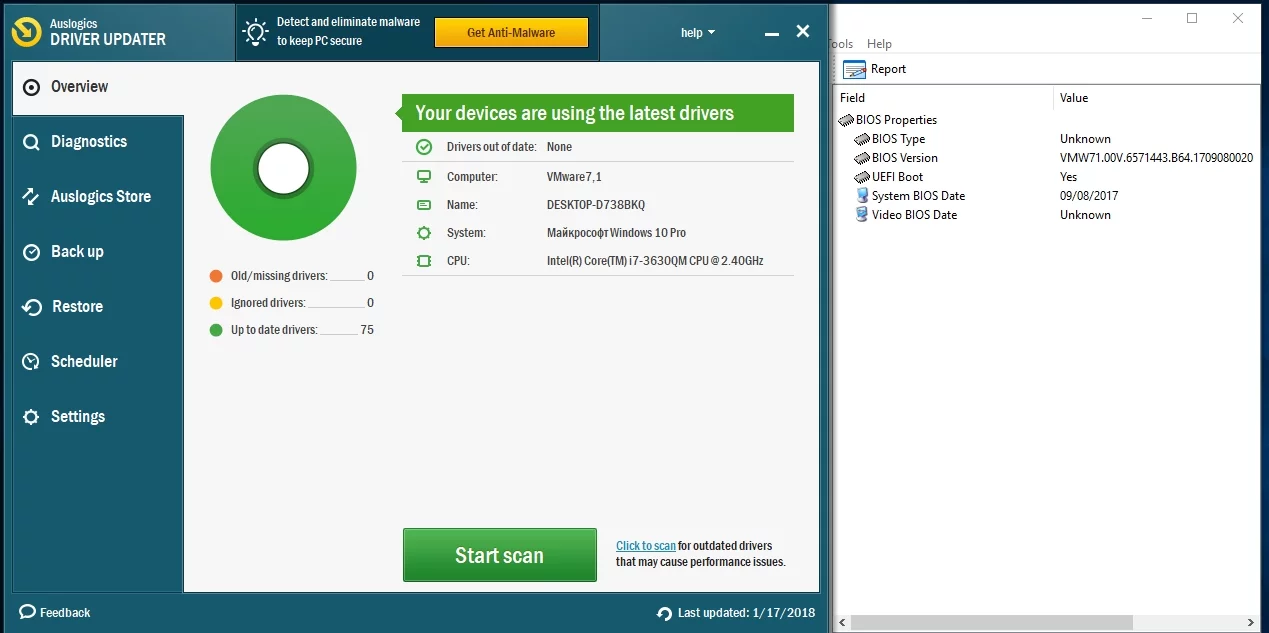
6. 'Wie kann ich mein BIOS auf die Standardeinstellungen zurücksetzen?'
Möglicherweise müssen Sie Ihr BIOS flashen oder bestimmte Fehler auf Ihrem PC beheben, was bedeutet, dass Sie wissen sollten, wie Sie Ihr BIOS zurücksetzen.
Befolgen Sie dazu diese Anweisungen:
Enter your BIOS settings -> Find the 'reset to default settings' option (it can be called Reset to default, Clear BIOS settings, Load setup defaults) -> Select it -> Enter
Wir hoffen, Ihr BIOS hat Sie in seine Geheimnisse eingeweiht.
Haben Sie Anregungen oder Fragen zu dem jeweiligen Thema?
Wir freuen uns auf Ihre Kommentare!
